Cara menonaktifkan Pesan dari Firefox di tab Baru
Firefox mungkin satu-satunya browser saat ini yang menganggap serius Privasi dan Pelacakan(Privacy and Tracking) . Versi baru Firefox memastikan hal itu, tetapi pengguna melaporkan ada banyak pertanyaan tentang itu. Peramban mengirim pesan di tab baru yang akan mengatakan "Kata sandi, file, data Anda. Ini semua milikmu. Keluarga(Family) produk kami tetap seperti itu” dan seterusnya. Jika pesan ini mengganggu Anda, Anda dapat menonaktifkan Pesan dari Firefox(Messages from Firefox) di tab baru.
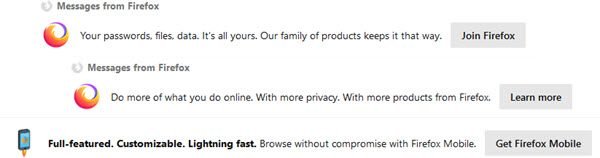
Nonaktifkan Pesan dari Firefox di tab Baru(New)
Bahkan jika pesannya ada untuk selamanya, itu menjengkelkan. Mereka mengganggu dan mengalihkan perhatian Anda dari apa yang Anda lakukan. Ikuti langkah-langkah ini untuk menonaktifkan pesan dari Firefox di tab baru.
- Di bilah alamat, ketik about:preferences#home, dan tekan tombol Enter.
- Temukan kotak centang Cuplikan (Snippets ) , dan hapus centang.
- Mulai ulang Firefox.
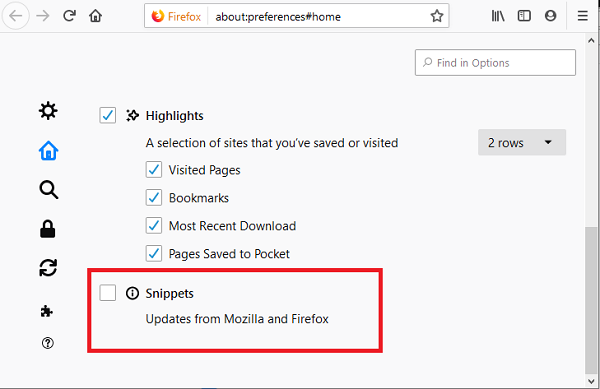
Ini sama sekali harus menonaktifkan Pesan dari Firefox .
Apa itu Cuplikan? Bagaimana Firefox mengirimkan pesan melaluinya?
Cuplikan adalah pesan dalam bentuk jendela kecil atau pop-up. Saya yakin ketika Anda menginstal Firefox untuk pertama kalinya, Anda akan melihat pesan selamat datang. Itu cuplikan.
Cuplikan adalah bagian dari Firefox yang digunakan untuk menyampaikan pesan tentang fitur baru, tips untuk browser, dan jika pembaruan diumumkan tentang produk Firefox , misi dan advokasi Mozilla, berita kesehatan Internet , dan banyak lagi.(Internet)
Berikut adalah bagaimana pesan disampaikan:(Here is how the messages are delivered:)
Firefox secara teratur mengambil kumpulan cuplikan dari server Mozilla . Cuplikan disesuaikan menurut versi Firefox , saluran distribusi lokal, build, dan platform. Saat Anda membuka tab baru, browser memilih cuplikan dari koleksi. Pemilihan didasarkan pada negara, pengaturan browser, add-on yang diinstal, aktivitas, dan parameter lainnya. Pemilihan terjadi secara lokal di Firefox .
Mozilla mengklaim bahwa lebih mudah untuk mempelajari lebih lanjut tentang misi kami untuk Internet yang lebih baik dan untuk mengikuti pembaruan Firefox dan Mozilla terbaru. Jika Anda memilih untuk menonaktifkan Pesan dari Firefox , yang lainnya akan tetap berfungsi dengan baik.
Related posts
Cara Mengaktifkan Toolbar Firefox Bookmarks HANYA PADA New tab HALAMAN
Cara Membuat Firefox Buka New Tabs sebagai Tab terakhir di sebelah kanan
Cara menonaktifkan Firefox Apa yang New Gift icon dari toolbar area
Configure Firefox New Tab Preferences pada Windows 10 PC
Cara Mengaktifkan atau Menonaktifkan Adult Filter pada New Tab Page di Firefox
Fix Firefox Masalah & Masalah pada Windows PC
Firefox JSON Viewer tidak berfungsi; Tidak dapat melihat atau mengedit data JSON
Bagaimana cara Fix Twitter tidak memuat pada Firefox error?
Nonaktifkan telemetry and data collection di Firefox Quantum browser
Cara Menemukan Firefox Profile folder pada Windows PC
Aktifkan, Nonaktifkan atau Gunakan Beberapa Picture-in-Picture video mode di Firefox
Cara menonaktifkan notifikasi Firefox di Windows 10 Action Center
Video format or MIME type tidak didukung
Hyperlink Auditing di Chrome & Firefox browsers
Cara Membuat Flash work di Chrome, Edge, Firefox NOW
Kembalikan hilang atau dihapus Firefox Bookmarks or Favorites
FIX: RECAPTCHA tidak berfungsi di Chrome, Firefox, atau browser apa pun
Nonaktifkan, uninstall Adobe Flash, Shockwave di Chrome, Firefox, Edge, yaitu
Fix Firefox Masalah dengan add-on, plugin, atau perangkat lunak yang tidak diinginkan
Chrome or Firefox tidak dapat men-download atau menyimpan file di komputer Anda
